サードパーティのアプリケーションを必要とせずに、iPhoneが提供する可能性のすべてを知ることは困難です。 これらの機能の多くは継続的に使用されますが あまり人気がないものは他にもたくさんありますそれらは分析や最も訪問された記事には表示されませんが、それでも非常に実用的でシンプルです。
iPhoneではコンテンツしか再生できませんが、それでも再生できます 他のデバイスにあるいくつかの異なるプレーヤーを制御する。 そして、これらすべては、デバイスのロックを解除したり、コントロールセンターを表示することで任意のアプリケーションからアクセスしたりする必要がありません。 iPhoneで聞くポッドキャスト、Apple TVの映画、HomePodの音楽をiPhoneから制御する方法を知りたいですか? ここではすべてを説明します。
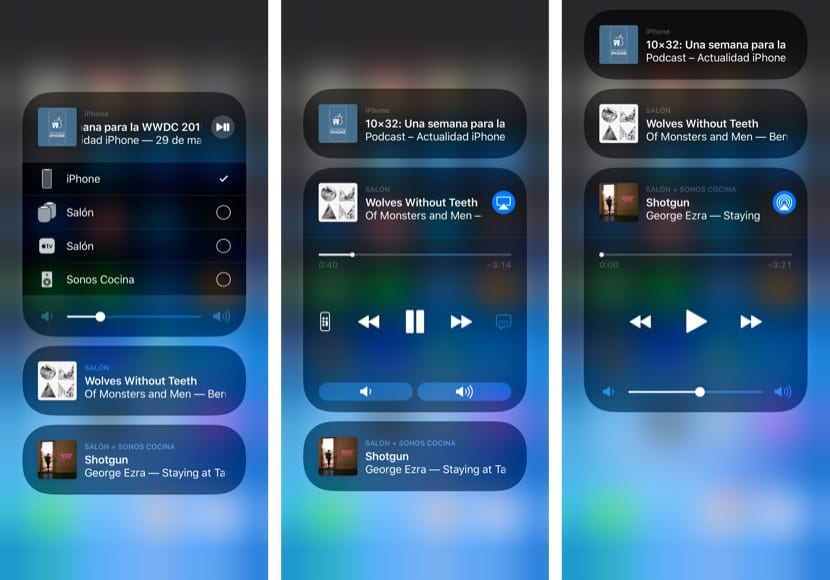
確かにあなたのほとんどはAirPlayの機能と互換性のあるさまざまなスピーカーにコンテンツを送信する方法を知っています。 その同じセクションは、他の互換性のあるデバイスの再生を制御するために使用できることを多くの人が知らないセクションです。 具体的には、AppleTVとHomePodの複製についてです、iPhoneとは異なるコンテンツを再生している可能性があり、iPhoneから制御できるデバイス。 これを行うには、はい、それらが同じWiFiネットワーク上にある必要があります。

各デバイスは、割り当てた名前で表示されます。 HomePodの場合、コントロールウィジェットはiPhoneのそれと実質的に同じであり、再生を進める、巻き戻す、開始または一時停止するコントロール、および他の互換性のあるスピーカーへのオーディオ出力を選択する可能性があります。 Apple TVを見ると、コントロールが多少異なり、バーの代わりにXNUMXつのボタンを使用して音量を制御できます。、およびiPhone Remoteアプリに直接アクセスして、より高度なコントロールを行うことができます。
Macなどの他のデバイスを制御できないのは残念です。コンピュータ上の音楽の再生を私たちから制御できると非常に便利だからです。 iPhone。 たぶん、macOS 10.15に独立して届くという噂である次の音楽アプリケーションは、その可能性を私たちに提供します。 それにもかかわらず、それはあなたがそれを使うことに慣れれば確かに物事をはるかに簡単にするであろう非常に便利でアクセス可能な機能です。
